כיצד להפעיל / להפעיל מחדש את האייפד
האם חווית מצב שאייפד שלךלא תגיב לפקודה? או שאתה מנסה לפתוח אפליקציה והיא קורסת בכל פעם שהאפליקציה מופעלת. אם כן, אז לנסות לאתחל את האייפד נראה כמו שיטה קיימא שיכולה לתקן את הבעיה. ובכן, אם אתה נתקל בבעיית עבודה כלשהי ב- iPad שלך, עליך ללמוד כמה דברים לגבי שיטות הפעלה מחדש של iPad.
מהו הפעלה מחדש של iPad וכוח להפעלה מחדש של הכוח?
הפעלה מחדש של iPad היא שיטה פשוטה לכיבויאת ה- iPad שלך ואז הפעל אותו מחדש. קל מאוד להפעיל מחדש את ה- iPad, המורכבות נעוצה בשיטת הפעלה מחדש של הכוח. ההפעלה מחדש הפשוטה רק מכבה את המכשיר ומפעילה אותו, אך הפעלה מחדש של הכוח מנתקת את אספקת החשמל של המכשיר למספר שניות ואז מחברת אותו תוך הפעלתו. לפיכך, חשוב שתלמדו כיצד להפעיל מחדש את ה- iPad וגם לבצע הפעלה מחדש של הכוח.
הסיבות הנפוצות ביותר להפעיל מחדש את ה- iPad שלך
ישנם מצבים שונים בהם הפעלה מחדשהיה מועיל לתקן שגיאות ובעיות עבודה במכשירי iOS. לכן, בין אם מבצעים הפעלה מחדש פשוטה או הפעלה מחדש של כוח, ישנם סיכויים גדולים שאייפד האתחול יתקן את הבעיה. למרות שההפעלה מחדש של הכוח יעילה יותר מההפעלה מחדש הפשוטה, הסיטואציות בהן תוכלו לנסות את השיטות די דומות.
המצבים שניתן לפתור באמצעות הפעלה מחדש מופיעים בהמשך:
- המסך אינו מגיב / קפוא
- אייפון / אייפד הסובל מהמסך הלבן של המוות
- מסך שחור
- iTunes אינה מזהה את המכשיר.
- האפליקציה קורסת
- בעיית Wi-Fi
- בעיות בחיבור רשת
- בעיה בקישוריות Bluetooth
- תקוע במסך העדכון
- לא משחזר באמצעות iTunes
- סוגיות תוך כדי שוברי כלא
יכולים להיות כמה בעיות נוספות שניתן לתקןעם הפעלה מחדש כמו מכשיר תקוע במצב שחזור או לא יכול לעבור בין אפליקציות וכו '. אולם ההפעלה מחדש מועילה בעיקר במקרים כאלה כדי לפתור את הבעיות.
כיצד להפעיל מחדש את
ראשית, נסה להפעיל מחדש את ה- iPad, באופן רגיל. זה יהיה המאמץ הראשון לתיקון המכשיר. כל שעליך לעשות הוא לכבות ולהפעיל את המכשיר כדי לראות אם הוא עובד. אם אינך מצליח לעשות זאת, המשך לשיטה הבאה.
שלב 1; לחץ על לחצן ההפעלה עד שהסליידר גלוי על המסך.
שלב 2: לאחר מכן החלק את המחוון כדי לכבות את ה- iPad.
שלב 3: ואז פשוט הפעל אותו שוב על ידי לחיצה על לחצן ההפעלה.

זוהי השיטה המקובלת להפעלה מחדש שלiPad, אם זה עובד אז המכשיר פועל כראוי, אחרת, עליך לבצע הפעלה מחדש של המכשיר על ידי לחיצה על שילובי כפתורים ספציפיים.
כיצד לכפות את ההפעלה מחדש של
אם אינך מצליח להפעיל מחדש את ה- iPad הוא רגילבדרך זו האפשרות הבאה שלך היא לכפות הפעלה מחדש של iPad. לא מן הנמנע שביצוע הפעלה מחדש של הכוח יפתור את הבעיה. אז, הנה כיצד להפעיל מחדש את האייפד;
עליכם ללחוץ לחיצה ארוכה על לחצן ההפעלה וכפתור הבית בו זמנית.
תן להם ללכת כשאתה רואה את הלוגו של אפל.

נסה לא להחזיק את הכפתורים יותר מדי זמן, או שתיכנס למצב שחזור. בדרך כלל, ביצוע הפעלה מחדש של כוח פותר כמה בעיות קלות בהתקן.
כיצד להפעיל מחדש את ה- iPad אם זה קפוא / מתרסק
אם ה- iPad קפוא או מושבת ואתה כןאם אינך מצליח להפעיל מחדש את המכשיר אז אתה יכול להשתמש באפליקציית iTunes הרשמית כדי לשחזר את המכשיר כדי לתקן אותו. אך שחזור המכשיר באמצעות iTunes מגיע עם נתח לא מבוטל של בעיות, ההרסני ביותר הוא שתאבדו את כל הנתונים מהמכשיר. אתה יכול לבצע גיבוי של המכשיר לשחזור ממנו במועד מאוחר יותר, אך במקום זאת, אתה יכול גם להשתמש ב- Tenorshare ReiBoot כדי לתקן את iOS ולהפעיל מחדש את ה- iPad. זה גם עוזר לתקן בעיות רבות אחרות, כמו iPad לא יפעל, האייפד מושבת, הלוגו של אפל, האייפד ממשיך לכבות ועוד.
שלב 1: הורד והפעל את הכלי Tenorshare ReiBoot במחשב שלך. ברגע שהתקנת את התוכנה, קשר את המכשיר שלך למחשב באמצעות כבל USB. לחץ על חלופה "תיקון מערכת הפעלה".

שלב 2: אם ה- iPad שלך ללא כל בעיה, תראה מתחת למסך. למרות זאת, אתה יכול לבחור "התחל תיקון" כדי לשפר את הביצועים של iOS שלך.

שלב 3: השג את חבילת הקושחה באופן מקוון. הכלי יציג את חבילת הקושחה הקשורה למכשיר שלך. הוא יציג את חבילת הקושחה החדשה ביותר עבור iOS הנוכחי עליו מכשירכם פועל.

התחל בהליך תיקון הבעיההמכשיר שלך פונה. זמן קצר לאחר הורדת החבילה לחלוטין, בחר "התחל תיקון" כדי להתחיל בשחזור המכשיר שלך. התהליך עשוי להימשך כמעט 10 דקות.
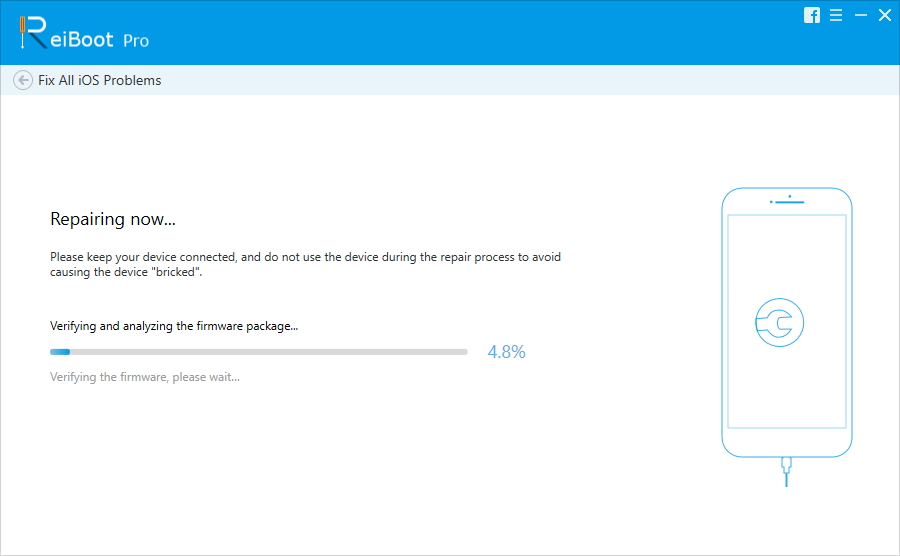
אם היית מתקשה להפעיל מחדש את ה- iPad שלךאז לא כדאי לך יותר. דרכים רבות להפעלה מחדש של אותו מכשיר דנו לעיל במאמר, החל מהדרך הרגילה להפעלה מחדש של המכשיר. אם זה לא עובד יש לך הפעלה מחדש של Force אבל אם עדיין נכשל, אתה ברור שיש משהו לא בסדר עם ה- iOS. עליכם רק ליצור איפוס לאייפון של היצרן באמצעות iTunes כדי לתקן את זה אבל זה גם ימחק את כל הנתונים, לכן אנו ממליצים להשתמש ב- ReiBoot.









